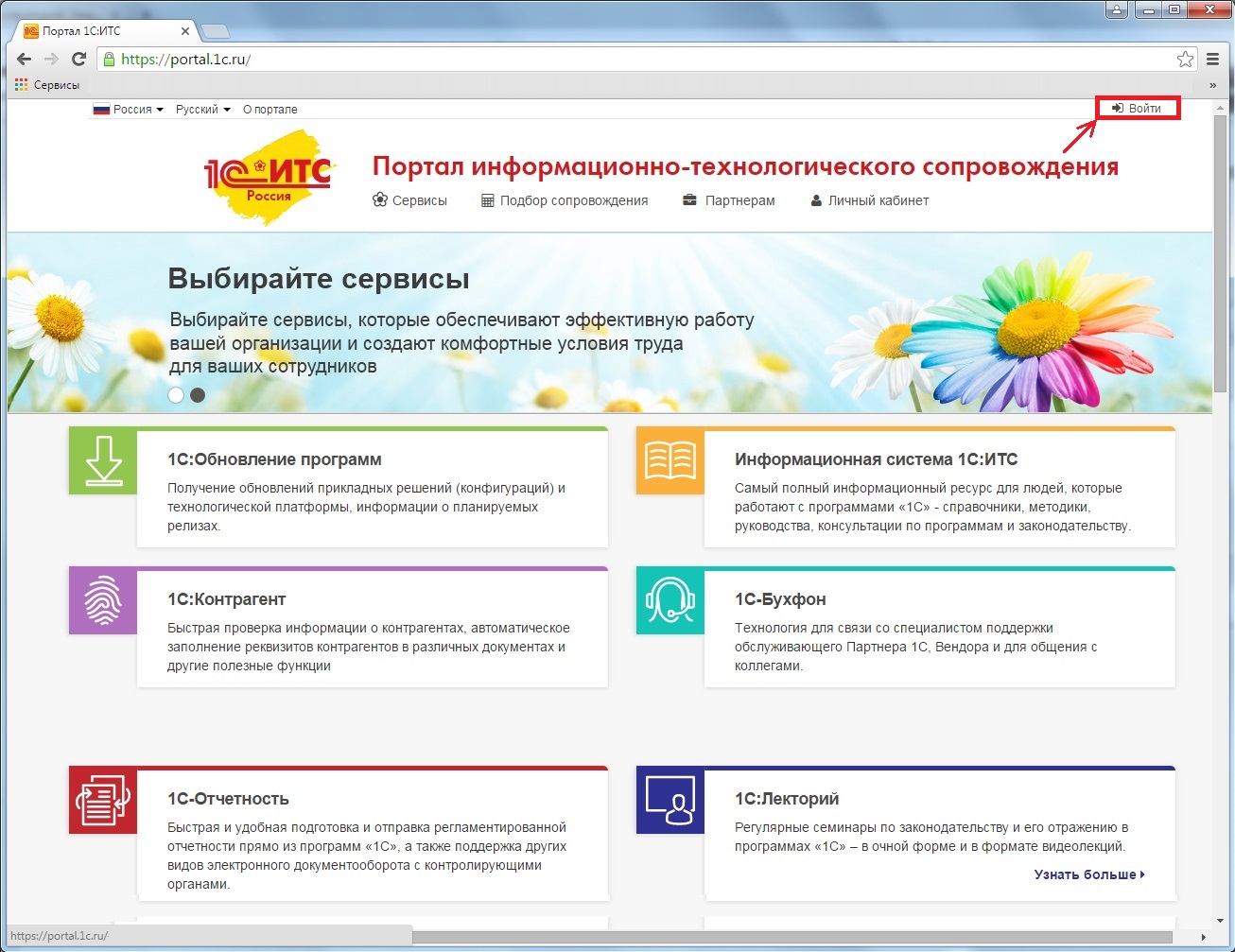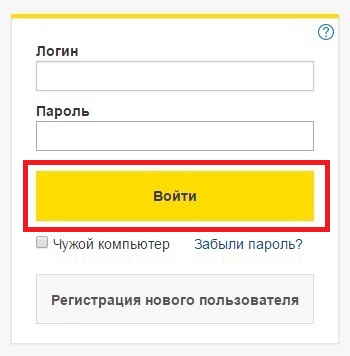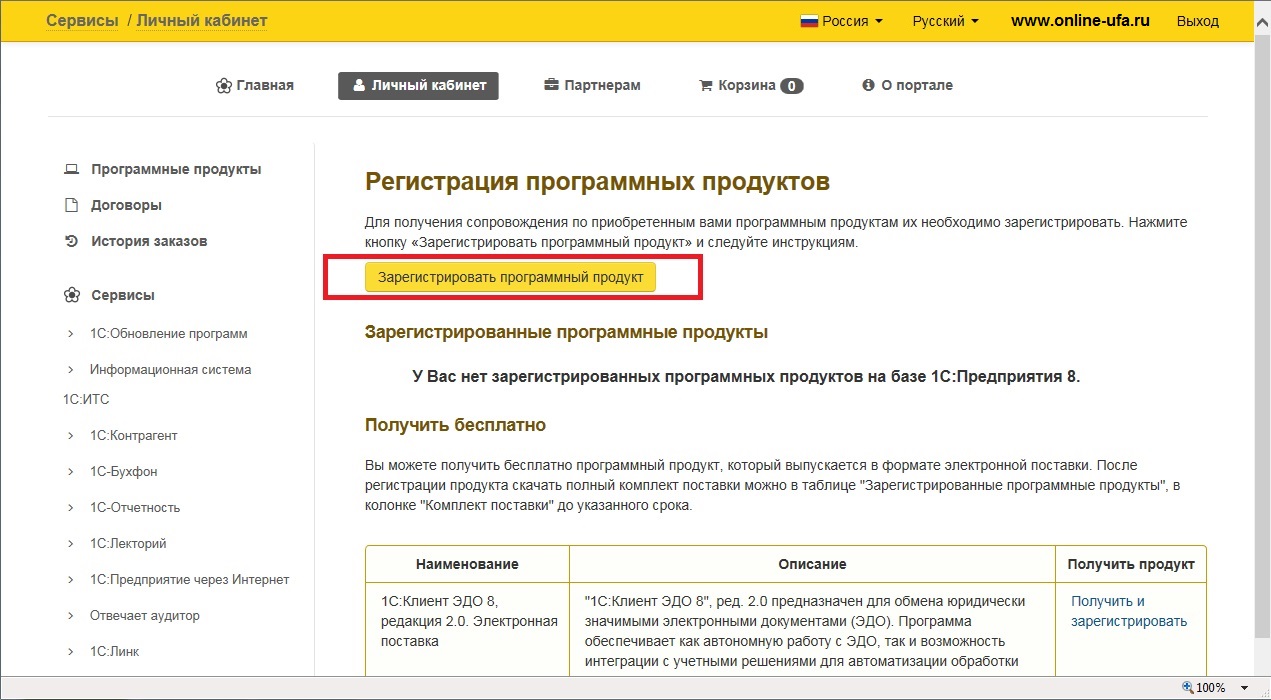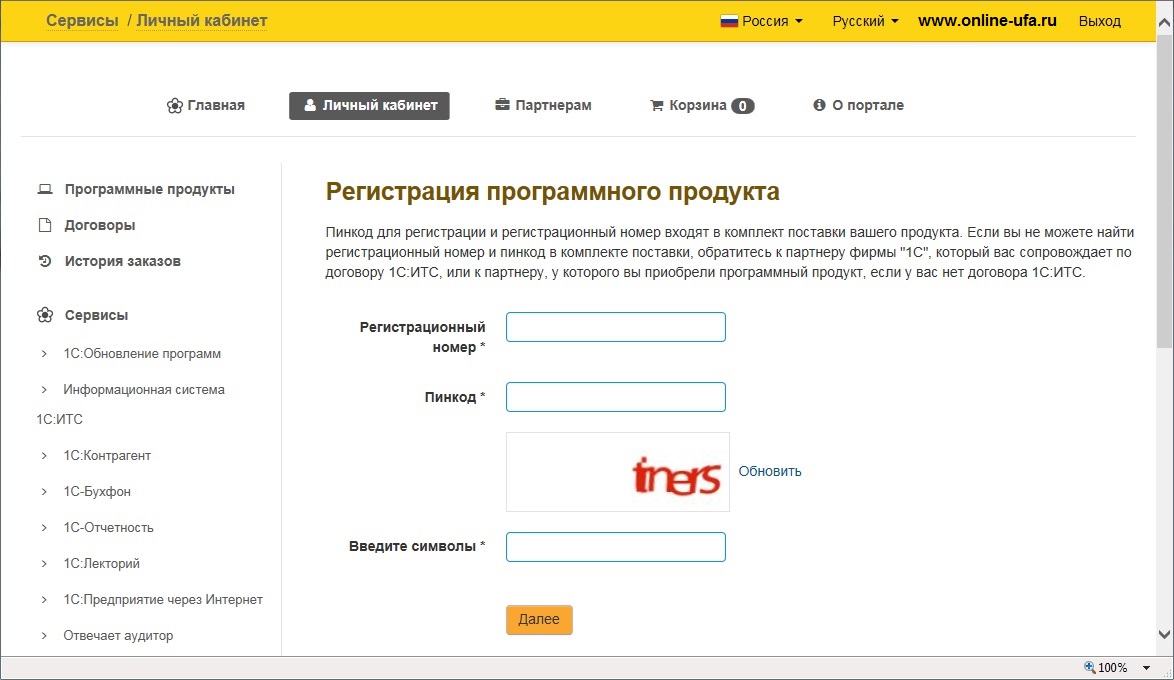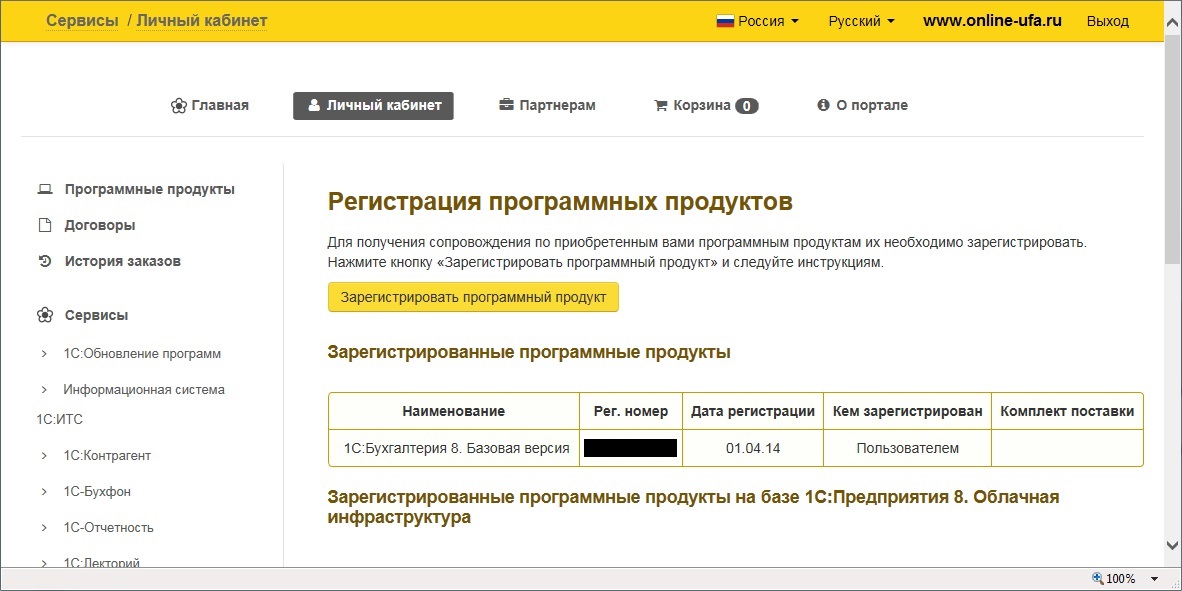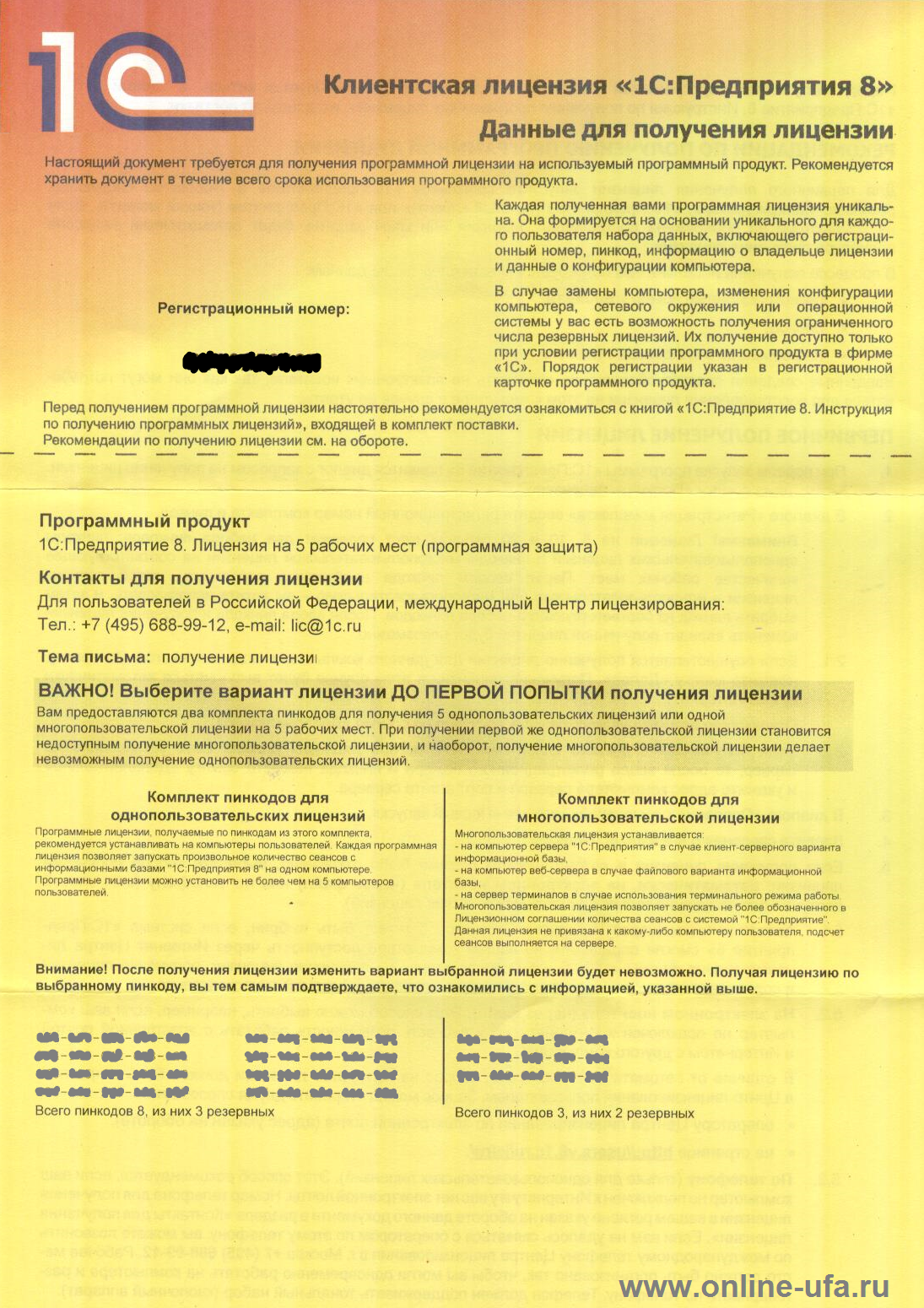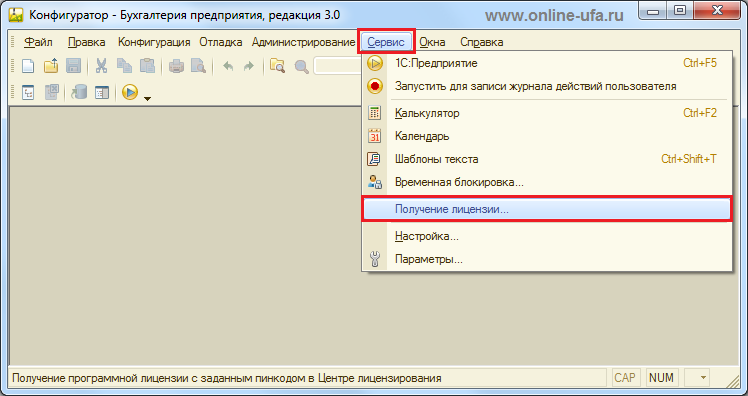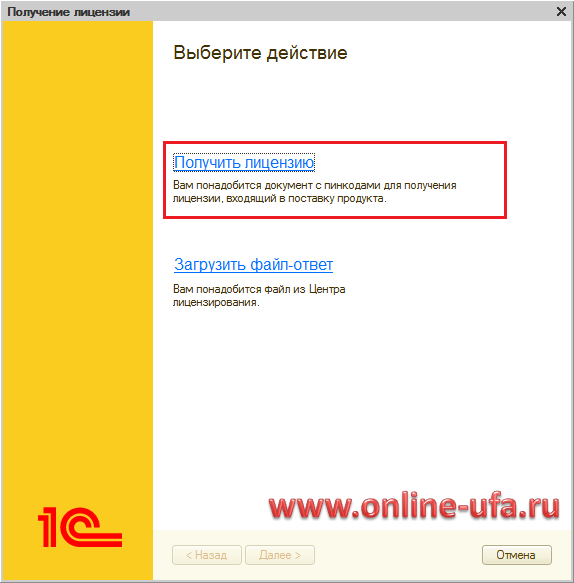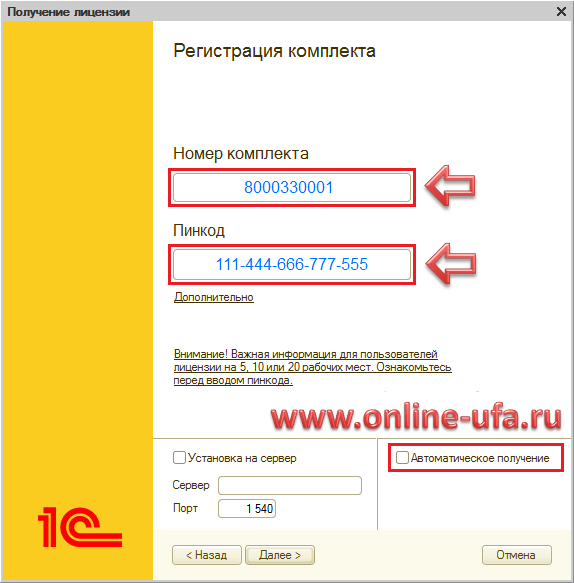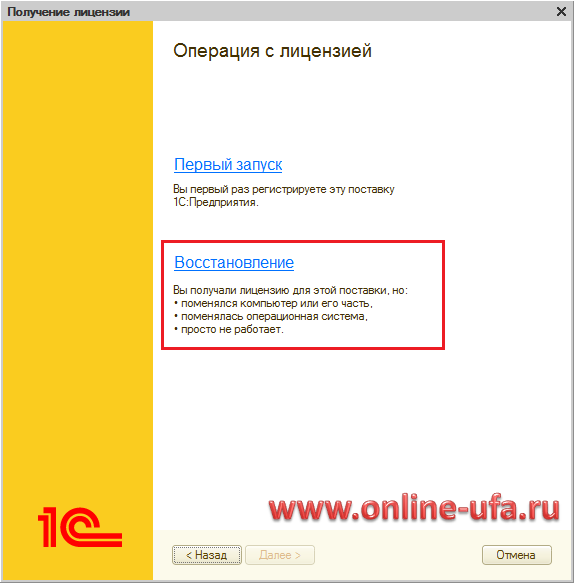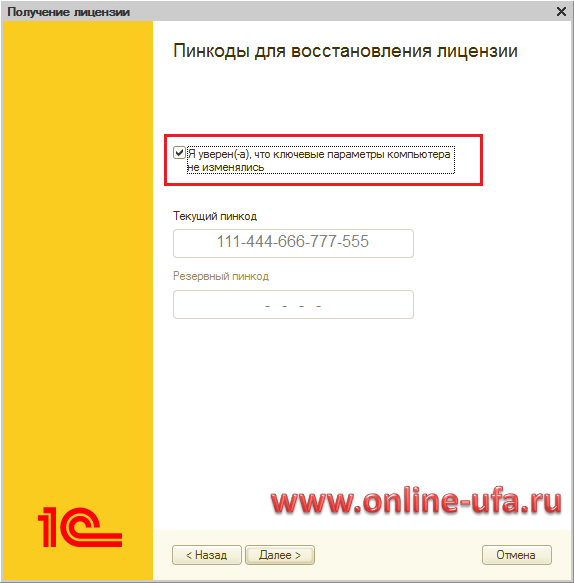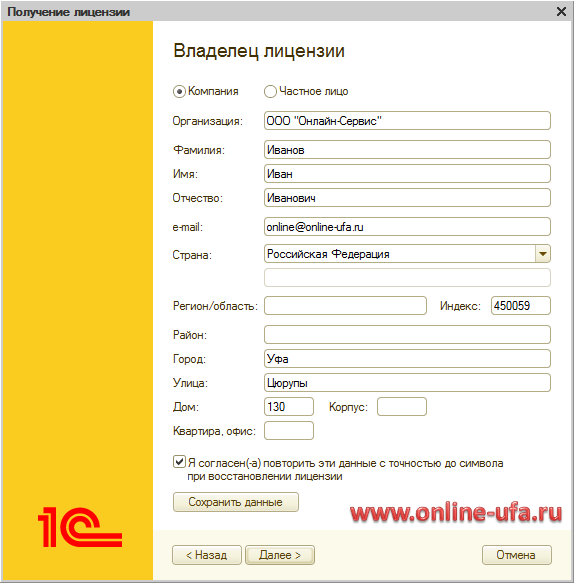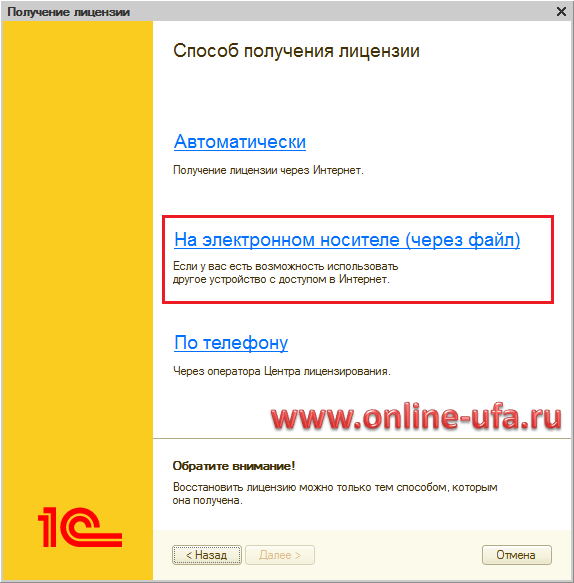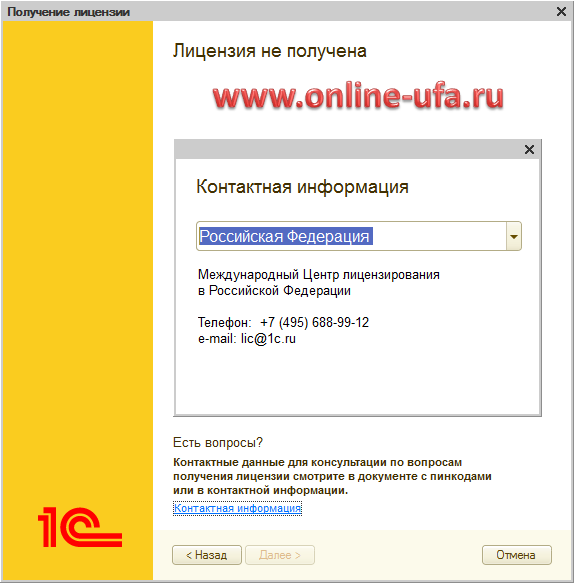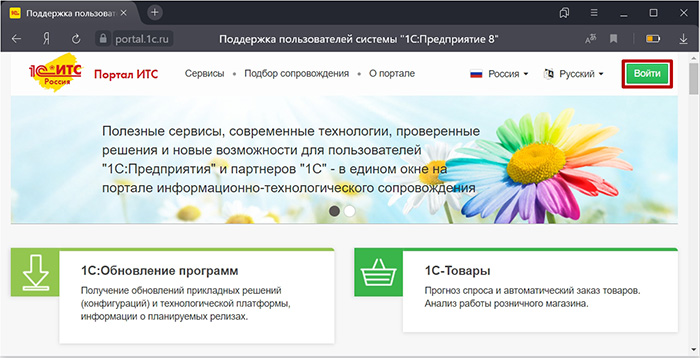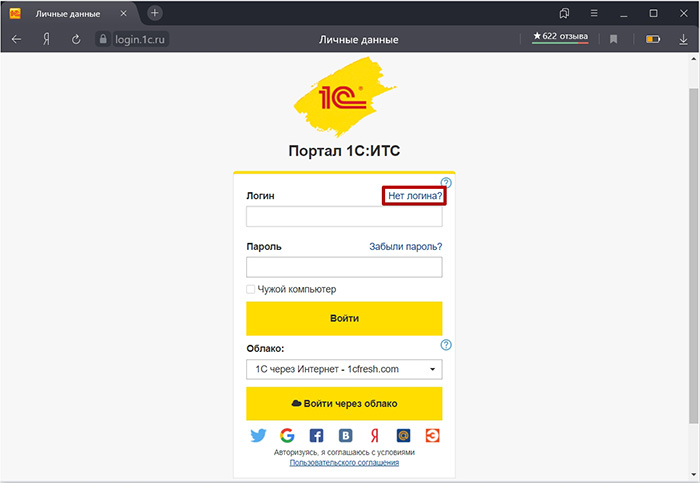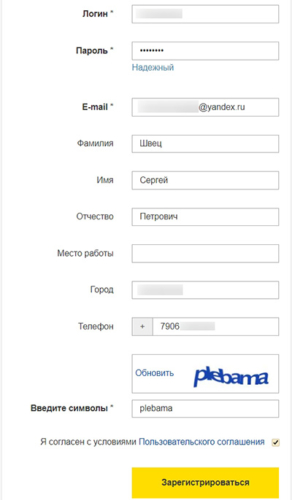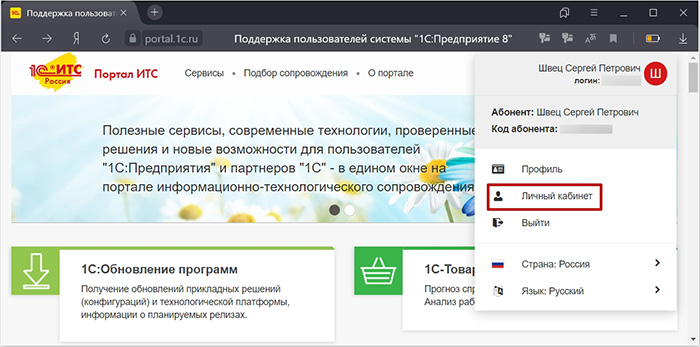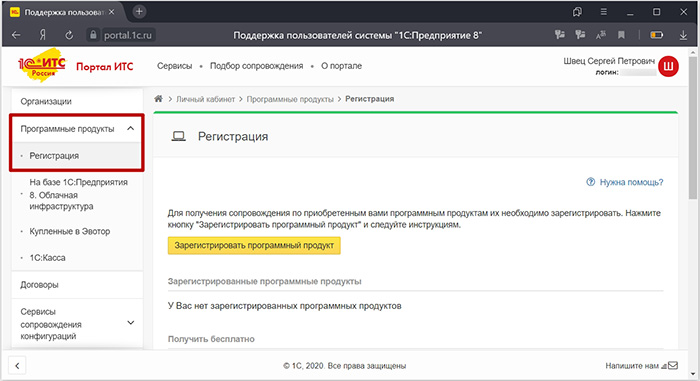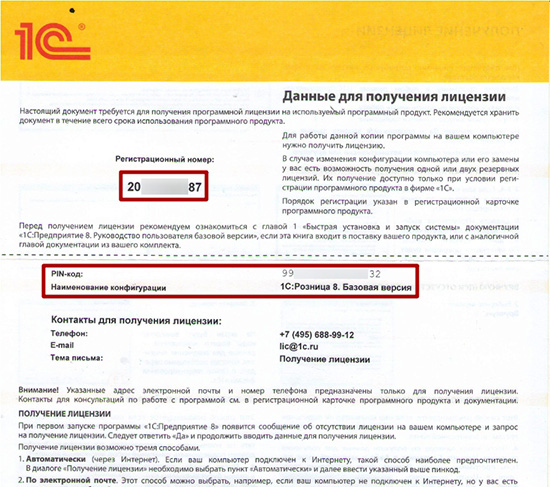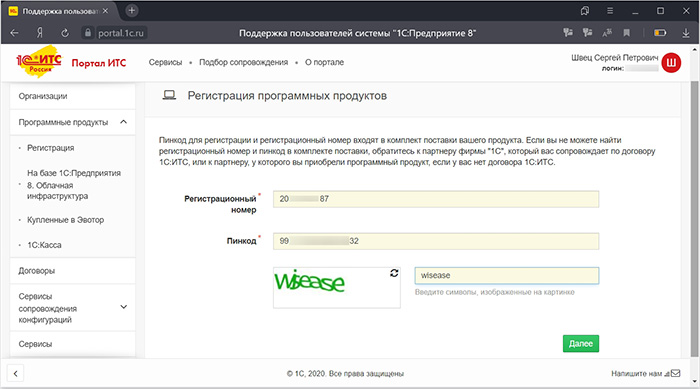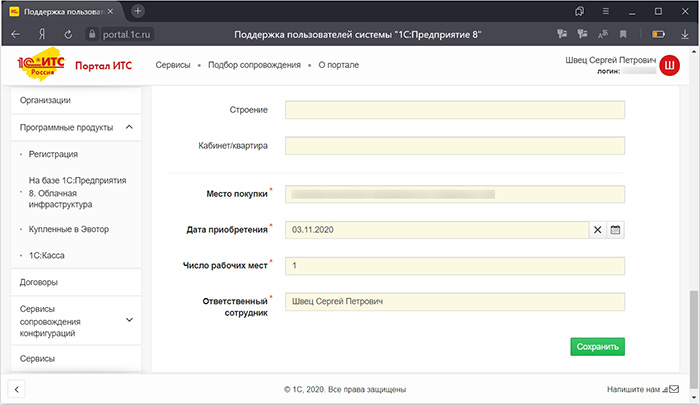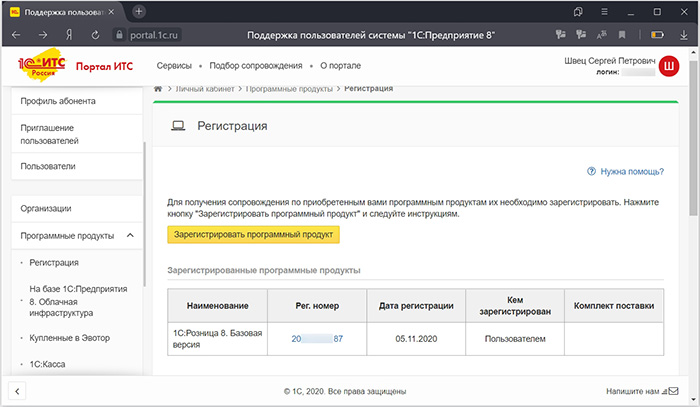пин код для регистрации продукта на портале 1с
Инструкция по регистрации программных продуктов в личном кабинете единого портала информационно-технологического сопровождения Фирмы «1С» portal.1c.ru
Как зарегистрировать программный продукт 1С в личном кабинете единого портала информационно-технологического сопровождения Фирмы «1С» portal.1c.ru.
Получение услуг, сопровождение и подключение большинства интернет-сервисов в Фирме «1С» и у ее партнеров возможно только для зарегистрированных пользователей программных продуктов.
Регистрация программных продуктов на едином портале информационно-технологического сопровождения Фирмы «1С» https://portal.1c.ru/ доступна только зарегистрированным на этом портале пользователям.
На сегодняшний день мы рекомендуем приобретение электронных поставок программ 1С, т.к. электронные поставки регистрируются в личном кабинете за пользователем автоматически при приобретении и не требуют дополнительной регистрации
На главной странице в правом верхнем углу экрана нажмите кнопку «Войти» и введите свой логин и пароль для доступа к данному порталу.
Далее зайдите в «Личный кабинет» и нажмите «Программные продукты».
URL страницы регистрации https://portal.1c.ru/software/registration
Если вы регистрируете программный продукт впервые, то увидите информацию, что у Вас еще нет зарегистрированных программных продуктов.
Если же вы ранее уже регистрировали программы 1С, то увидите список программных продуктов закрепленных за этой учетной записью.
Нажмите кнопку «Зарегистрировать программный продукт».
Откроется форма регистрации программного продукта.
Заполните необходимые поля и нажмите кнопку «Далее».
Система проверит правильность пин-кода и регистрационного номера после чего программный продукт должен появиться в «Личном кабинете» в разделе «Программные продукты».
Если Вы являетесь пользователем арендованных программ 1С или приобретали электронную поставку программных продуктов, то для получения пин-кода, обратитесь к партнеру Фирмы «1С», у которого вы арендуете программный продукт 1С, или к партнеру, у которого вы приобрели программный продукт.
Поздравляю, теперь Вы можете приступить к настройке интернет-поддержки в программе 1С, как это сделать см. в инструкции
«Как настроить интернет-поддержку в типовой конфигурации»1С».
Если данная статья была для Вас полезной, то Вы можете поддержать авторов нашего сайта, оставив свой отзыв. Если у Вас установлен Яндекс.Браузер, то в правом верхнем углу браузера нажмите на кнопку отзывов.
Если данная статья была для Вас полезной, то Вы можете поддержать авторов нашего сайта, оставив свой отзыв. Если у Вас установлен Яндекс.Браузер, то в правом верхнем углу браузера нажмите на кнопку отзывов.
Получение дополнительного пин-кода для активации программной лицензии 1С:Предприятие
Как получить дополнительный резервный пин-код для активации программной лицензии 1С:Предприятие, если были израсходованы все пин-коды из комплекта поставки?
Комплектация лицензий 1С:Предприятие 8 с программной системой защиты:
В состав однопользовательских основных поставок и дополнительной клиентской лицензии на 1 рабочее место входит комплект из 3-х пин-кодов (1 основной + 2 резервных пин-кода) для получения программной лицензии на 1 пользователя.
В состав лицензий на 5, 10 и 20 рабочих мест входит по два комплекта пин-кодов: один комплект из 3-х пин-кодов (1 основной + 2 резервных) для получения многопользовательской лицензии на соответствующее количество рабочих мест и второй комплект пин-кодов для получения соответствующего количества однопользовательских лицензий:
В состав лицензий на 50, 100, 300 и 500 рабочих мест входит только один комплект из 3-х пин-кодов (1 основной + 2 резервных) для получения многопользовательской лицензии на соответствующее количество рабочих мест. Пин-коды для получения однопользовательских лицензий в состав данных лицензий не входят.
Процедура первичной активации программных лицензий при первичной установке программ 1С:Предприятие с помощью набора пинкодов из комплекта поставки подробно освещена в специальной статье
Количество пин-кодов
Наши рекомендации
Для обеспечения непрерывности работы рекомендуем запрашивать дополнительный пин-код сразу после того, как использовали последний из комплекта поставки (или предыдущий дополнительный пин-код, присланный Центром лицензирования), не дожидаясь того момента, когда он потребуется и чтобы хотя бы один резервный пин-код у вас всегда был на руках «на всякий случай».
Электронные поставки
Формирование файла запроса
Наши рекомендации
В новых версиях платформе «1С:Предприятие 8.3» (начиная с версий 8.3.12.1790, 8.3.13.1644 и 8.3.14.1565) реализован дополнительный способ привязки программных лицензий к аппаратному ключу защиты HASP. Данный вариант привязки позволяет сохранять полученные ранее программные лицензии при изменении параметров компьютера.
Подробнее >>
Контакты Центра лицензирования 1С в Российской Федерации
Если данная статья была для Вас полезной, то Вы можете поддержать авторов нашего сайта, оставив свой отзыв. Если у Вас установлен Яндекс.Браузер, то в правом верхнем углу браузера нажмите на кнопку отзывов.
Как получить новый пин 1С, Где получить резервный пин-код из 15 цифр для получения программной лицензии 1С:Предприятие, Как получить дополнительный пинкод для активации программной лицензии 1С:Предприятие, Что делать если закончились пин коды для получения программных лицензий 1С Предприятие, Как запросить дополнительный пин-код из 15 цифр для активации программной лицензии 1С:Предприятие, Как получить дополнительный пин 1С, Где получить дополнительный пин-код из 15 символов для активации программной лицензии 1С:Предприятие, Как получить резервный пинкод для активации программной лицензии 1С:Предприятие, Как получить резервный пин 1С, Как запросить резервный пин-код из 15 цифр для получения программной лицензии 1С:Предприятие, Где взять пин код для 1с 8.3, Где получить дополнительный пин-код для получения программной лицензии 1С:Предприятие, Как восстановить пин код 1С, Как запросить дополнительный пин-код из 15 цифр для получения программной лицензии 1С:Предприятие, Где получить новый пин 1С, Где получить резервный пин-код для получения программной лицензии 1С:Предприятие, Что делать если закончились пин коды для активации программных лицензий 1С Предприятие, Как восстановить пинкод 1С, Резервные пин коды 1с как восстановить, Где получить дополнительный пин 1С, Как получить новый пинкод 1С, Как восттановить пин-код из 15 знаков для получения программной лицензии 1С:Предприятие, 1с закончились пин коды, Где получить резервный пин 1С, Где получить дополнительный пин для активации программной лицензии 1С:Предприятие, Как получить дополнительный пинкод 1С, Где получить дополнительный пин-код из 15 цифр для активации программной лицензии 1С:Предприятие, Где получить новый пинкод 1С, Где получить резервный пин для активации программной лицензии 1С:Предприятие, Как получить резервный пинкод 1С, Как запросить дополнительный пин-код из 15 символов для активации программной лицензии 1С:Предприятие, Что делать если закончились пин коды для получения лицензии 1С, Как восстановить пин 1С, Где получить резервный пин-код из 15 символов для получения программной лицензии 1С:Предприятие, Где получить дополнительный пинкод 1С, Где получить дополнительный пинкод для активации программной лицензии 1С:Предприятие, Как получить новый пин-код 1С, Где получить резервный пин-код из 15 знаков для активации программной лицензии 1С:Предприятие, Где получить резервный пинкод 1С, Как получить дополнительный пин-код 1С, Как получить дополнительный пин-код из 15 знаков для активации программной лицензии 1С:Предприятие, Где получить новый пин-код 1С, Как получить резервный пин-код 1С, Как получить дополнительный пин-код из 15 знаков для получения программной лицензии 1С:Предприятие, Где получить дополнительный пин-код 1С, Как запросить новый пин 1С, Как запросить дополнительный пин-код из 15 символов для получения программной лицензии 1С:Предприятие, Где получить резервный пин-код 1С, Как запросить дополнительный пин 1С, Где запросить резервный пин-код из 15 знаков для получения программной лицензии 1С:Предприятие, Где запросить новый пин 1С, Где получить дополнительный пин для получения программной лицензии 1С:Предприятие, Как запросить резервный пин 1С, Где получить дополнительный пин-код из 15 цифр для получения программной лицензии 1С:Предприятие, Что делать если закончились пин коды для активации лицензии 1С, Как запросить новый пинкод 1С, Как востановить пин-код из 15 символов для получения программной лицензии 1С:Предприятие, Где запросить дополнительный пин 1С, Где получить резервный пинкод для получения программной лицензии 1С:Предприятие, Как запросить дополнительный пинкод 1С, Где запросить дополнительный пин-код из 15 знаков для получения программной лицензии 1С:Предприятие, Где запросить резервный пин 1С, Как запросить резервный пинкод 1С, Как получить резервный пин-код из 15 символов для активации программной лицензии 1С:Предприятие, Где запросить новый пинкод 1С, Где получить дополнительный пинкод для получения программной лицензии 1С:Предприятие, Как запросить новый пин-код 1С, Как получить резервный пин-код из 15 цифр для активации программной лицензии 1С:Предприятие, Где запросить дополнительный пинкод 1С, Где получить резервный пинкод для активации программной лицензии 1С:Предприятие, Как запросить дополнительный пин-код 1С, Как получить резервный пин-код из 15 знаков для получения программной лицензии 1С:Предприятие, Где запросить резервный пинкод 1С, Как получить дополнительный пин для получения программной лицензии 1С:Предприятие, Как запросить резервный пин-код из 15 символов для получения программной лицензии 1С:Предприятие, Как восстановить пин для получения программной лицензии 1С:Предприятие, Где получить дополнительный пин-код из 15 символов для получения программной лицензии 1С:Предприятие, Как получить резервный пин для получения программной лицензии 1С:Предприятие, Где запросить резервный пин-код из 15 цифр для активации программной лицензии 1С:Предприятие, Как получить дополнительный пинкод для получения программной лицензии 1С:Предприятие, Где запросить дополнительный пин-код из 15 знаков для активации программной лицензии 1С:Предприятие, Как получить дополнительный пин-код для активации программной лицензии 1С:Предприятие, Как получить резервный пинкод для получения программной лицензии 1С:Предприятие, Как запросить резервный пин-код из 15 знаков для активации программной лицензии 1С:Предприятие, Как восстановить пинкод для получения программной лицензии 1С:Предприятие, Где запросить резервный пин-код из 15 символов для активации программной лицензии 1С:Предприятие, Как получить дополнительный пин-код для получения программной лицензии 1С:Предприятие, Инструкция по восстановлению пин-кода для активации программной лицензии 1С:Предприятие, Как получить резервный пин-код для получения программной лицензии 1С:Предприятие, Порядок получения резервного пин-кода 1С, Резервные пин коды 1с как запросить, Где получить резервный пин для получения программной лицензии 1С:Предприятие, Как восстановить пин-код для получения программной лицензии 1С:Предприятие, Процедура получения резервного пин-кода 1С, Где запросить новый пин-код 1С, Где запросить дополнительный пин-код 1С, Как получить дополнительный пин для активации программной лицензии 1С:Предприятие, Где получить резервный пин-код для активации программной лицензии 1С:Предприятие, Как получить резервный пин для активации программной лицензии 1С:Предприятие, Где получить дополнительный пин-код для активации программной лицензии 1С:Предприятие, Как получить резервный пин-код для активации программной лицензии 1С:Предприятие, Запрос пин кода 1С:Предприятие, Как восстановить пин-код для активации программной лицензии 1С:Предприятие, Резервные пин коды 1с как получить
Активация и восстановление программной лицензии платформы 1С
Рассмотрим порядок активации и восстановления программной лицензии на платформу 1С для ПРОФ поставки.
Программная лицензия (пин-код) состоит из 15 символов.
Если куплено 1 рабочее место, то к нему идет 3 пин-кода: один основной и два резервных.
Резервные пин-коды используются:
если у компьютера были изменены ключевые параметры;
если компьютер был заменен.
Активация лицензии
Для активации лицензии выполним следующие действия:
Запустим программу 1С в режиме «1С:Предприятие» или «Конфигуратор»:
Если лицензия ещё не получена, выйдет сообщение:
Примечание: если лицензия на компьютере ранее уже была получена и требуется получить на этот же компьютер другие лицензии, нужно зайти в «Конфигуратор» в меню «Сервис – Получение лицензии».
Появится окно для получения лицензии:
Нажимаем «Получить лицензию».
Вводим регистрационный номер программы и пин-код и нажимаем «Далее»:
Выбираем операцию «Первый запуск» и нажимаем «Далее»:
Первый запуск – используется, если лицензия по данному регистрационному номеру продукта еще не была получена.
Восстановление – используется, если по какой-либо причине «1С:Предприятие» не запускается: файл лицензии был удален, система устанавливается на новый или измененный компьютер, была изменена операционная система и т. д.
Вводим сведения о владельце лицензии:
Важно: сведения о владельце лицензии нужно обязательно сохранить на компьютере по кнопке «Сохранить данные». Эти данные могут потребоваться при восстановлении лицензии. При этом проверяется каждый введенный символ.
Если данные потерялись, нужно отправить запрос в фирму «1С» на почту lic@1c.ru, указав регистрационный номер программы и название организации.
Нажимаем «Далее». В результате лицензия будет получена автоматически, если есть доступ в Интернет.
Если автоматическое получение лицензии отключено или недоступно, то после ввода данных о владельце лицензии на следующем шаге следует выбрать способ получения лицензии:
Восстановление лицензии
Для восстановления лицензии выполним следующие действия:
В окне для получения лицензии выберем пункт «Восстановление»:
Откроется окно для ввода пин-кода:
Если ключевые параметры компьютера не менялись, нужно установить соответствующий флажок.
Если ключевые параметры компьютера были изменены, флажок нужно снять и ввести резервный (неиспользованный) пин-код.
Вводим сведения о владельце лицензии. Должны быть указаны те же сведения (с точностью до символа), которые были введены при получении лицензии:
Если введены ошибочные данные, лицензия не выдается.
Обратите внимание на способ получения лицензии при восстановлении. Если утраченную лицензию получали по телефону, то и восстановить эту лицензию можно только по телефону. Если лицензию получали автоматически или на электронном носителе (через файл), то и восстановить лицензию можно автоматически или на электронном носителе.
Ключевые параметры компьютера
Имеются определенные параметры компьютера, которые влияют на лицензию. Если меняется хотя бы один из параметров, лицензию нужно получать заново. В этом случае используется операция «Восстановление лицензии» с вводом резервного пин-кода.
Список ключевых параметров:
наименование операционной системы;
версия операционной системы, при этом для ОС Windows анализируются только первые две цифры номера версии;
серийный номер операционной системы (только в случае ОС MS Windows);
дата установки операционной системы (только в случае ОС MS Windows);
сетевое имя компьютера;
модель материнской платы;
объем оперативной памяти;
список процессоров и их параметры;
список сетевых адаптеров и их MAC-адреса;
список жестких дисков и их параметры.
Получение дополнительного пин-кода
Если вы израсходовали все пин-коды из комплекта поставки, вы можете обратиться в Центр лицензирования за получением дополнительных пин-кодов. Для этого отправьте письмо по адресу lic@1c.ru, тема – «Запрос дополнительного пин-кода». В письме укажите:
регистрационный номер продукта,
действующий пин-код, взамен которого выдается новый,
причину получения нового пин-кода.
В ответном письме Центр лицензирования может предложить прислать файл запроса на получение лицензии.
Для формирования файла запроса:
Запустите программу в режиме «Конфигуратор».
Зайдите в меню «Сервис – Получение лицензии».
Выберите способ получения лицензии «На электронном носителе (через файл)» и сформируйте файл запроса, используя активный пин-код. Этот файл нужно будет прикрепить к письму в Центр лицензирования о получении дополнительного пин-кода.
В Центре лицензирования будут проанализированы параметры получения всех лицензий по пин-кодам из указанного вами комплекта поставки, и, если не будет выявлено нарушений Лицензионного соглашения, вам будет выслан по электронной почте дополнительный пин-код.
Как зарегистрироваться на сайте поддержки 1С и получать обновления программы?
Сегодня я вам расскажу как зарегистрироваться на сайте поддержки 1С для того, чтобы получать официальные обновления для ваших программных продуктов. В статье Как самому обновить 1С? Через режим 1С:Предприятие мы рассмотрели простой способ обновления 1С, где мы указывали логин и пароль от сайта поддержки. Речь идет о сайте users.v8.1c.ru и без регистрации на нем легально получать обновления вы не сможете. Эти же самые данные вам могут понадобиться если вы захотите обновляться через Конфигуратор, подробнее об этом способе я рассказывал в статье Как самому обновить 1С? Через режим Конфигуратор.
И так, переходит на указанный сайт. Вас встретит окно с двумя основными разделами “Продукты и договоры” и “Обновление программ”.
Придумываем логин и пароль для личного кабинета, указываем актуальную эл. почту и вводим код с картинки внизу (если буквы плохо видно нажимаем Обновить). Нажимаем “Зарегистрироваться”.
Все, вы успешно зарегистрировались и вас должно перебросить на закладку “Личный кабинет”, если этого не произошло, то кликаем на нее вручную. После этого нажимаем “Зарегистрировать программный продукт”.
Откроется окно регистрации ПП. Необходимо ввести регистрационный номер и пин-код. Эти данные находятся на листочке внутри белого конверта в вашей коробке с 1С. Если по какой-то причине этот листок утерян, то самостоятельно зарегистрироваться у вас не выйдет. Необходимо будет обратиться в любую 1С-Франчайзи и попросить сотрудников зарегистрировать в личном кабинете вашу программу (при этом надо будет предоставить рег. анкету, либо другие данные подтверждающие легальность купленной вами 1С).
После ввода рег. номера, пин-кода и текста с картинки нажимаем “Далее”. В следующем окне заполняете все поля со звездочкой.
Нажимаем “Сохранить”. После регистрации в списке программных продуктов появится ваш ПП 1С.
Это дает доступ к скачиванию обновления для вашей базы. О том как пользоваться вторым разделом “Обновление программ” сайта поддержки, а также скачивать и устанавливать дистрибутивы с этого сайта, вы можете почитать в статье Учимся устанавливать дистрибутивы платформы и обновлений для 1С. Напоминаю, что для программных продуктов 1С базовых редакций доступ к обновлениям бессрочный. Для продуктов версии ПРОФ дополнительно необходимо заключить договор ИТС, т.е. просто зарегистрировать ПП на сайте поддержки будет не достаточно. Подробнее про договор ИТС и его возможности читайте в соответствующей статье по ИТС.
Как зарегистрироваться на портале 1С ИТС
Следующим шагом у нас после покупки программного обеспечения от компании 1С, будь то Розница, Бухгалтерия Управление Торговлей, Деньги и т.д., должен быть процесс регистрации новой программы на оф. портале 1С Информационно-технологического сопровождения или проще говоря 1С: ИТС. Сделать это нужно в первую очередь для того, чтобы сразу скачать актуальную версию платформы с приобретенной конфигурацией, а также получения в дальнейшем обновлений и различных патчей для решения тех или иных проблем. Сейчас мы пошагово с вами зарегистрируем личный кабинет на портале 1С: ИТС, а также активируем в нём программу 1С Розница в базовой версии за считанные минуты.
Итак, переходим на портал по адресу portal.1c.ru и нажимаем Войти.
Так как у нас ещё нет данных для входа, нажимаем Нет логина?.
И заполняем форму для регистрации, следующим образом.
Регистрация на 1С: ИТС, собственно, закончена. Теперь, жмем на свой профиль в правой верхней части и выбираем Личный кабинет.
Раскроем в левом меню пункт Программные продукты, выбираем Регистрация и нажимаем Зарегистрировать программный продукт.
Далее мы раскрываем лист, который был в комплекте при покупке программы и находим там Регистрационный номер и PIN-код. Для конфигурации в базовой версии поставки лист выглядит так.
А для конфигурации в Проф версии он будет выглядеть, примерно вот так.
Вводим регистрационный номер с пин кодом в соответствующие поля формы на сайте, вводим символы с картинки и нажимаем Далее.
На завершающем этапе нам нужно заполнить информацию об организации, за которой будет закреплена данная поставка и лицензия. Кстати, если вы купили базовую версию какой-либо конфигурации для установки на свой личный ПК и хотите её зарегистрировать на себя, как на физ. лицо, тогда можно ограничится только обязательными полями формы, которые отмечены красной звёздочкой. В данном случае, Наименование организации – это будет наше ФИО, ИНН – это, соответственно, личный ИНН и заполняем остальные поля, Руководитель, Тип основной деятельности, Номер телефона, Адрес электронной почты, Страна, Место покупки, Дата приобретения, Число рабочих мест, а также Ответственный сотрудник. Внимательно всё проверяем и нажимаем Сохранить.
Вот мы и зарегистрировали нашу поставку на портале 1С: ИТС.
Если у вас остались вопросы, оставляйте их в комментариях ниже. А пока… пока.